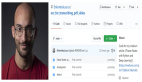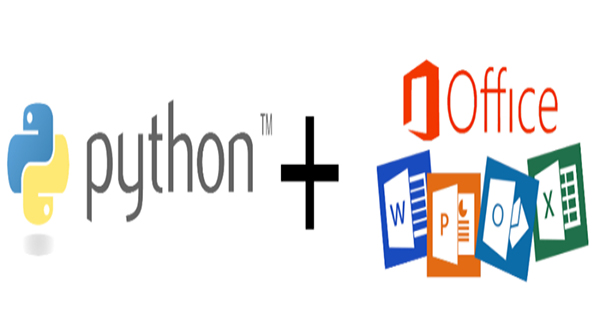
大家好,我是菜鸟哥。
为了将Python程序发送给不懂代码和没有安装Python的同事、朋友使用,最好的方式就是将Python程序打包成exe可执行文件,再发送给他们。
我之前曾经打包过几次,操作并没有难度,但不会记打包命令,每次打包时都需要重新查命令。所以本文记录打包过程,需要打包时可以直接复制粘贴,快速完成,不用动脑。
准备工作
1.安装pyinstaller
pip install pyinstaller- 1.
2.准备图标
图标使用48*48大小(可以按需调整)的ico图标比较合适,可以先准备用作图标的图片,找一个在线转换ico图标的网站,转换成ico图标,下载下来使用。
在线转换ico图标的工具有很多,在网上搜索找一个能用的就行了,公众号不能放外部链接,下文获取本文工具时可以获取到我使用的工具链接。
3.准备打包文件
创建一个文件夹,将需要打包的Python程序及其依赖文件和图标放到这个文件夹中。
执行打包
1.执行打包命令
在文件夹中打开命令行,执行打包命令。
pyinstaller -F -w -i *.ico -n xxx *.py- 1.
*.ico是前面准备的图标文件名,*.py是需要打包的Python程序名,-n参数后的xxx指定打包结果的exe文件名。
本文以年初画小老虎的代码为例,将代码draw_tiger.py和图标tiger.ico拷贝到新建的文件夹中,打开命令行执行打包命令:
pyinstaller -F -w -i tiger.ico -n tiger draw_tiger.py
等待命令执行完成,打包就完成了。
2.运行打包程序
打包完成后,会在当前文件夹下生成三个文件夹和一个.spec结尾的文件,双击打开dist目录中的.exe文件,就可以运行程序了(如果Python程序有依赖文件,没有自动放到dist目录中,要先把依赖文件拷贝进去)。也可以给.exe文件创建桌面快捷方式,然后直接在桌面打开运行,更加方便。
这次打包的.exe文件我也上传到了百度网盘中,可以在公众号后台回复“虎虎生威”获取。
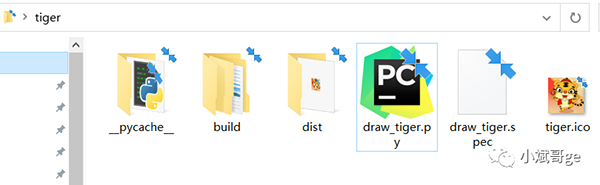
这个.exe文件可以发送给同事、朋友,在他们的电脑上可以直接运行。
如果Python程序中有调用的文件或图片等依赖文件,与.exe文件放在同一个文件夹中发送给同事、朋友即可。
打包参数和结果说明
打包参数
- -F 大写F,创建一个.exe可执行文件,所有的第三方依赖和代码均被打包进该.exe文件内。
- -w 不显示命令行窗口。
- -i 指定.exe文件的图标。
- -n 指定.exe文件的文件名,如果不指定文件名,则默认用Python程序的文件名。
如果需要查看pyinstaller的所有参数,可以在命令行执行pyinstaller --help查看。
pyinstaller --help- 1.
打包结果
- __pycache__: 存放了Python程序的二进制.pyc文件,.pyc文件是Python程序(后缀.py)编译出来的二进制文件,能够提高加载速度,以及隐藏源代码。
- build: 存放打包过程中生成的临时文件。
- dist: 存放打包后的.exe可执行文件。
- .spec : 打包的配置文件(可以从这个文件中对打包的程序进行相关配置,不过一般不需要) 。
以上就是将Python程序打包成exe的介绍,收藏本文可以方便以后复制,欢迎点赞、在看和分享。